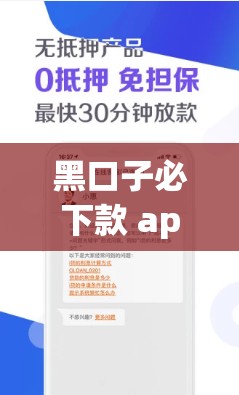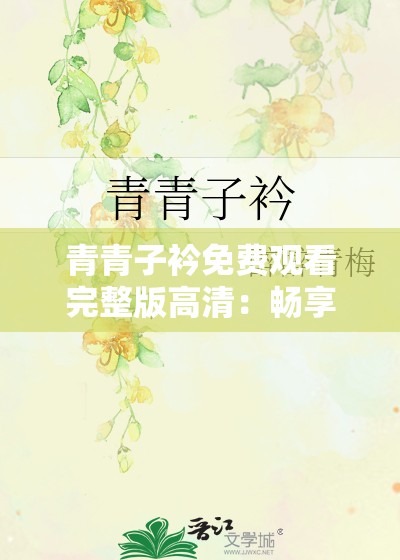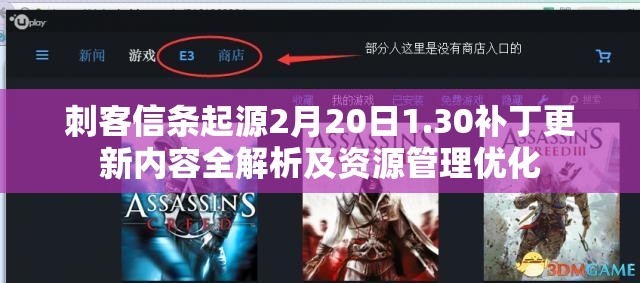刀剑神域,夺命凶弹画面模糊问题解决方案,轻松提升游戏视觉体验!
在虚拟与现实交织的《刀剑神域:夺命凶弹》世界里,每一位玩家都渴望拥有极致的游戏体验,当画面模糊成为阻碍你探索这个世界的绊脚石时,那份沉浸感无疑会大打折扣,别担心,作为你的游戏小助手,我将为你揭秘一系列解决画面模糊问题的妙招,让你的游戏体验再次焕发光彩!
一、调整游戏设置,优化画面质量
游戏内的设置是调整画面质量的第一步,打开《刀剑神域:夺命凶弹》,进入设置界面,你会发现一个充满无限可能的画面调整宝库。
1、分辨率调整:分辨率是影响画面清晰度的关键因素,如果你的设备性能足够强大,不妨将分辨率设置为最高,以获得最清晰的画面效果,选择与显示器分辨率相匹配的模式,让画面更加细腻。
2、画质选项:画质选项通常分为低、中、高、极高等多个等级,中高端设备可以选择高或极高画质,享受更加丰富的视觉效果;而中低端设备则建议选择中或低画质,以保证游戏的流畅运行,适当降低画质可以减轻设备的负担,提高画面的流畅度和清晰度。
3、抗锯齿与垂直同步:抗锯齿能够减少画面中的锯齿现象,使画面更加平滑;而垂直同步则能够减少画面撕裂现象,提高画面的连贯性,这两个选项虽然会增加设备的负担,但在追求极致画面效果时,它们的作用不容忽视。
二、修改配置文件,解锁隐藏画质
除了在游戏内进行调整外,你还可以通过修改游戏的配置文件来进一步提升画面质量,这听起来可能有些复杂,但别担心,我会一步步带你操作。

1、定位配置文件:你需要找到游戏的配置文件,这通常位于你的个人资料文件夹中,路径类似于“C:/Users/(你的使用者名称)/AppData/Local/SAOFB/Saved/Config/WindowsNoEditor”,你会找到名为“Engine.ini”的文件。
2、复制粘贴代码:打开“Engine.ini”文件,将以下代码复制并粘贴到文件的底部:
[SystemSettings] r.SceneColorFringeQuality=0 r.DefaultFeature.AntiAliasing=2 r.TemporalAACurrentFrameWeight=0.2 r.TemporalAASamples=4 r.Tonemapper.Sharpen=1
这些代码能够调整游戏的抗锯齿效果、锐化画面等,从而改善画面模糊的问题。
三、更新显卡驱动,提升硬件性能
显卡驱动是连接显卡与操作系统的桥梁,其版本直接影响显卡的性能和兼容性,如果显卡驱动不兼容或版本过旧,就可能导致游戏画面模糊。
1、访问显卡官网:你需要确定你的显卡型号,然后访问显卡制造商的官方网站。
2、下载并安装最新驱动:在官网上找到与你的显卡型号相匹配的最新驱动程序,下载并安装,安装完成后,重新启动电脑,让新的驱动程序生效。
四、检查显示器设置,确保信号匹配
显示器的分辨率、刷新率等参数设置不当也可能导致画面模糊,你需要确保显示器的输入信号与游戏的输出信号相匹配。
1、检查显示器与游戏输出信号:如果游戏输出的是HDMI信号,那么显示器的输入接口也应该是HDMI,如果不匹配,你需要更换相应的线缆或接口。
2、调整显示器设置:进入显示器的设置界面,确保分辨率、刷新率等参数设置正确,以获得最佳画面效果。
五、优化系统设置,释放系统资源
在游戏运行前,关闭不必要的后台程序,释放系统资源,确保游戏能够流畅运行,这有助于减少系统资源的占用,提高游戏的运行效率和稳定性。
六、升级硬件设备,提升图像处理能力
如果你的电脑硬件配置较低,无法支持游戏的高画质和特效,那么升级硬件设备将是一个不错的选择,考虑升级显卡、内存等硬件设备,以提升电脑的图像处理能力,这将从根本上解决因硬件配置不足导致的画面模糊问题。
尾声:让画面再次焕发光彩
通过以上一系列的操作,相信你已经成功解决了《刀剑神域:夺命凶弹》画面模糊的问题,你可以再次踏入那个充满奇幻与冒险的世界,享受更加清晰、流畅且色彩丰富的游戏体验,每一次的调整都是为了让你的游戏体验更加完美,在这个虚拟的世界里,让我们一起创造更多的精彩吧!